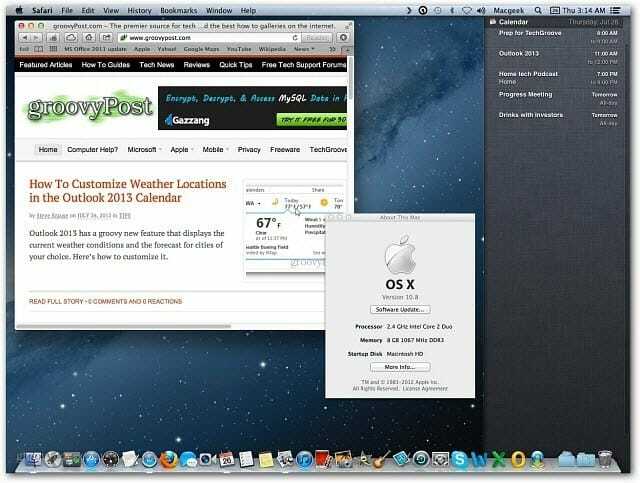Aggiornamento Installa OS X Lion su Mountain Lion
Os X Mela Leone Di Montagna / / March 18, 2020
Mac OS X 10.8 Mountain Lion è stato rilasciato ieri sul Mac App Store. Ecco come eseguire un'installazione di aggiornamento da OS X 10.7.4 Lion a Mountain Lion.
Se possiedi un Mac, è probabile che tu sappia già che la nuova versione di OS X - Mountain Lion è ora disponibile nel Mac App Store. Ecco come eseguire un'installazione di aggiornamento da Lion a Mountain Lion.
Il mio Mac può eseguire Mountain Lion?
Se sei un Mac che esegue già Lion, è probabile che eseguirà anche Mountain Lion. Ma se non sei sicuro, ecco un elenco di modelli di apple.com che supportano Mountain Lion.
- iMac (metà 2007 o più recente)
- MacBook (fine 2008 in alluminio o inizio 2009 o più recente)
- MacBook Pro (metà / fine 2007 o più recente)
- MacBook Air (fine 2008 o più recente)
- Mac mini (inizio 2009 o più recente)
- Mac Pro (inizio 2008 o successivi)
- Xserve (inizio 2009)
Requisiti generali
OS X 10.6.8 o successivo, 2 GB di RAM o superiore, 8 GB di spazio su disco rigido o più, ID Apple e connessione Internet. Puoi trovare maggiori dettagli controllando il Specifiche tecniche di OS X Mountain Lion.
Prepara il tuo Mac per l'aggiornamento
Innanzitutto, assicurati di essere Mac aggiornato e che esegue OS X 10.7.4 Lion. Fai clic sull'icona Apple e Informazioni su questo Mac. Apparirà una schermata che elenca le informazioni di base sul tuo sistema.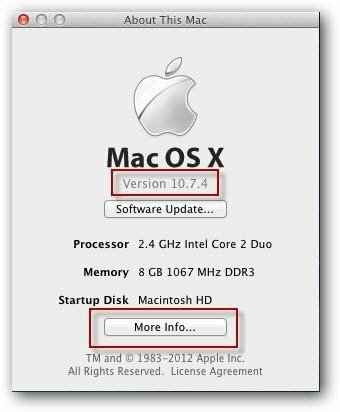
Fai clic su Ulteriori informazioni per ottenere informazioni dettagliate sul tuo Mac. Qui puoi vedere che ho un Mac Mini Mid 2010 con una CPU Intel Core 2 Duo, 8 GB di RAM e OS X Lion 10.7.4 (11E23). Mentre sei su questa schermata, vai avanti e fai clic su Controlla aggiornamenti.
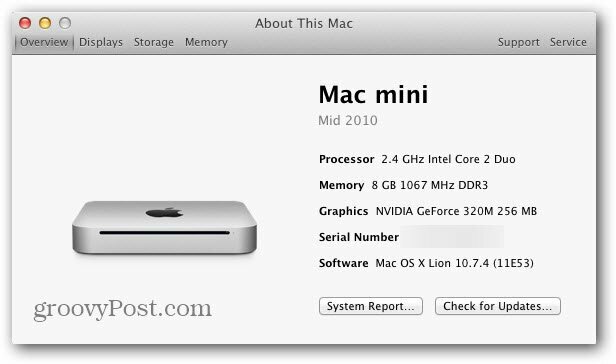
Quindi installa tutti gli aggiornamenti per il software del tuo Mac disponibili.
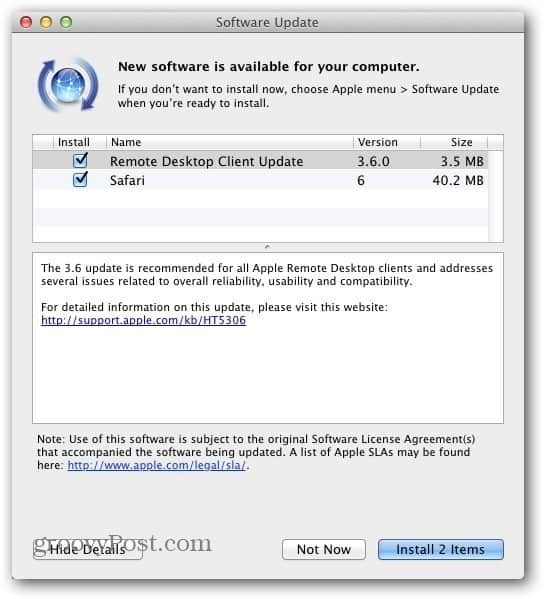
Dopo aver aggiornato il sistema operativo, apri il Mac App Store e controlla gli aggiornamenti per le app che hai installato. L'unica app che ha un aggiornamento sul mio sistema è iPhoto.
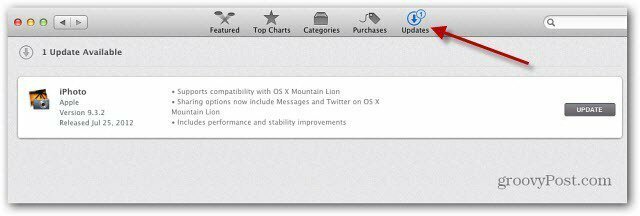
L'aggiornamento richiederà alcuni minuti perché è superiore a 1 GB.
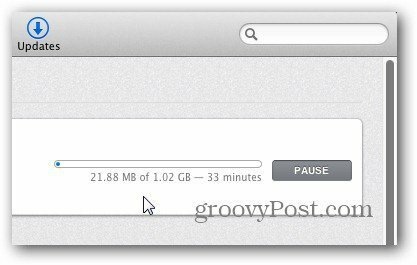
Quando tutto è aggiornato, esegui il backup dei dati importanti se non ne hai già uno solida strategia di backup.
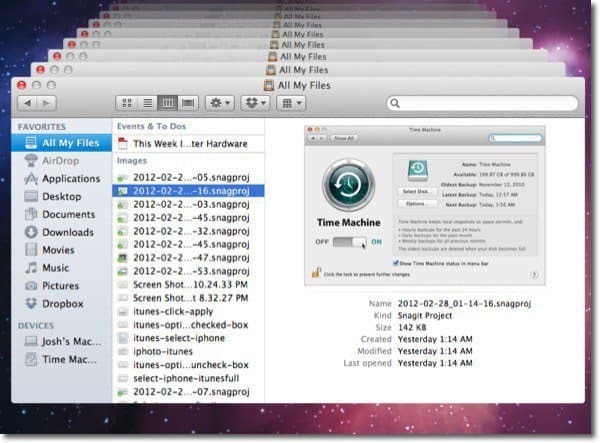
Installa OS X Mountain Lion
Dopo che il sistema operativo e le app sono aggiornati, avvia il Mac App Store e scarica OS X Mountain Lion ($ 19,99 per l'aggiornamento).
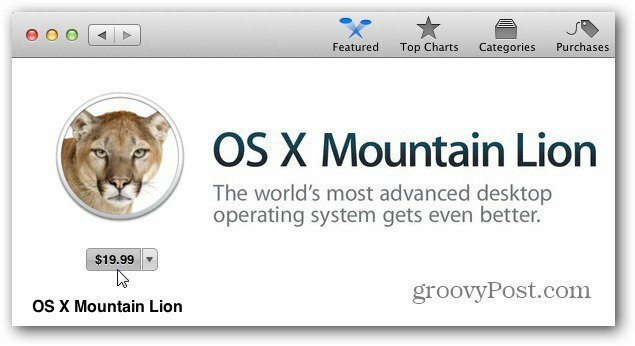
L'icona di Mountain Lion verrà visualizzata sul Launchpad durante il download. Il tempo necessario varierà. Il mio ha impiegato un paio d'ore perché l'ho aggiornato lo stesso giorno in cui è diventato disponibile. Ti consiglio anche di collegare un cavo Ethernet rispetto all'aggiornamento tramite WiFi.
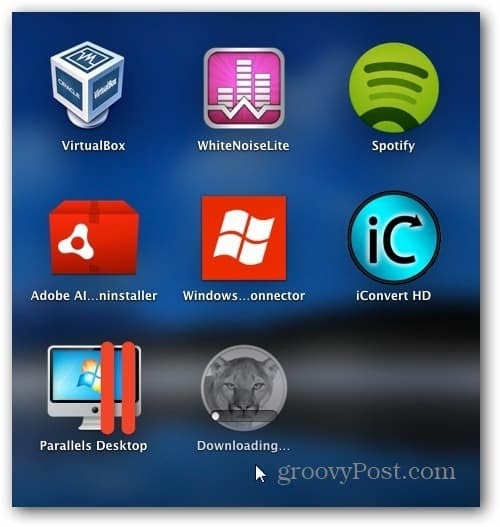
L'installazione è semplice. Accettare l'EULA e il sistema si riavvierà automaticamente e completerà il processo di installazione.

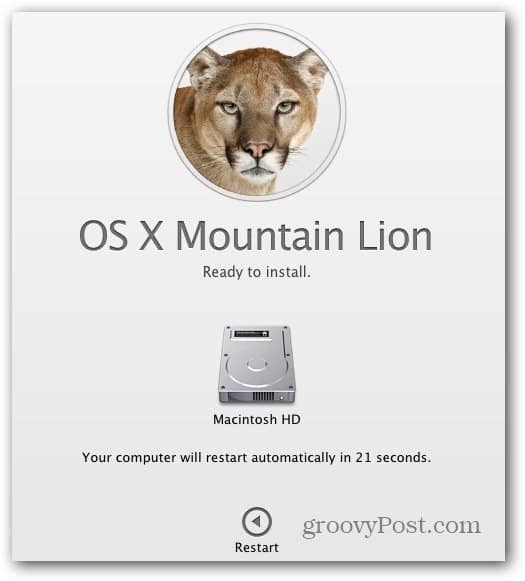
Dopo il riavvio, vedrai una schermata di installazione di OS X con una barra di avanzamento nella parte inferiore. Sul mio Mac Mini, l'installazione ha richiesto circa un'ora.
Dopo l'installazione di Mountain Lion, ho trovato un messaggio che mi informava che avevo installato un software incompatibile.
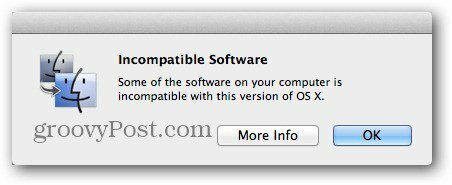
Il software incompatibile è stato mostrato anche dalle icone sul Dock. Ad esempio, qui sto correndo Parallels Desktop 6.0 e non può eseguirlo su Mountain Lion.

Il software viene spostato in una cartella denominata Software incompatibile sul disco rigido.
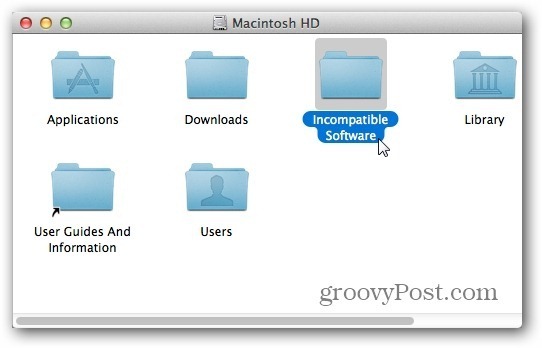
Avevo alcuni programmi che non erano compatibili con la nuova versione di OS X tra cui Avast, Parallels e VirtualBox. Tienilo a mente prima di aggiornare il tuo Mac a Mountain Lion. Verifica che tutti i programmi "mission critical" che utilizzi siano compatibili con esso.
Spesso, gli sviluppatori di software di terze parti hanno bisogno di tempo per raggiungere l'ultimo sistema operativo. Potrebbero essere necessarie alcune settimane, anche mesi prima che ci sia un aggiornamento per l'esecuzione dei programmi... se lo faranno. Alcuni programmi smetteranno di funzionare, alcuni è possibile aggiornare e alcuni dovranno essere aggiornati all'ultima versione. Se questo è il tuo unico Mac, ti consiglio di attendere alcune settimane o fino al rilascio del primo aggiornamento per Mountain Lion prima di effettuare un aggiornamento.
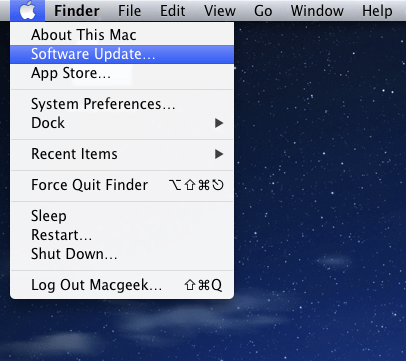
Vale anche la pena notare che Office per Mac 2011 funziona correttamente, ma sono disponibili un paio di aggiornamenti critici. Se hai Microsoft AutoUpdate abilitato, verrà visualizzato in modo da poter installare la nuova versione di AutoUpdate.
Puoi anche verificare manualmente gli aggiornamenti. Apri un'app come Word per Mac, fai clic su Guida quindi su Cerca aggiornamenti.
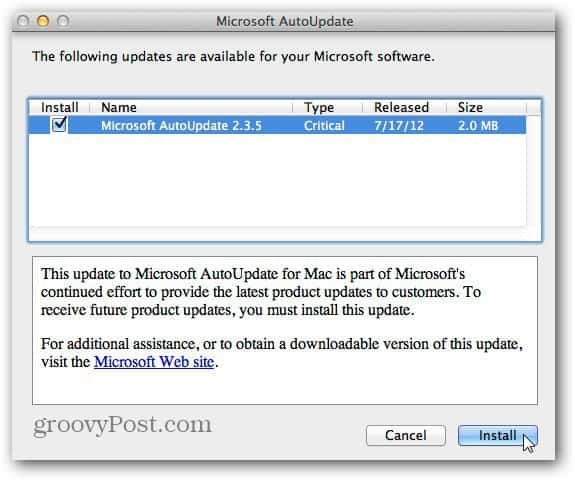
Successivamente verificherà nuovamente la presenza di aggiornamenti e troverà l'aggiornamento di Office 2011 14.2.3.

Se sei sicuro che tutto funzionerà e hai un backup solido, vai avanti e fai l'aggiornamento e goditi il tuo nuovo Mac OS.